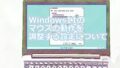Windowsの「ディスクの管理」で、ハードディスクのパーティションを操作することができます。普段はあまり使用しませんが、ディスクを増設した時や変更した場合に使用します。今回は、Windowsのハードディスクのパーティション操作について紹介いたします。
ディスクの管理について
Windowsのハードディスクのパーティションですが、「ディスクの管理」から操作することができます。
デスク管理を使用すると次のようなことができます。
- パーティションを割り当て
-
ボリュームの操作
-
ドライブ文字の変更
ボリュームの操作では、割り当てたパーティションのボリュームを拡張したり、縮小、削除をすることができます。
拡張、縮小、削除を組み合わせて使用すると、パーティションを自由に作成することができます。
※注意点としては、データが格納されているドライブで操作を行うと、操作によりデータが削除されます。「ディスクの管理」で操作を行う場合は、十分に注意が必要です。
※説明は、Windows11のPCで行っています。
パーティションの割り当て
「ディスクの管理」を簡単に開くには、Windowsキー+Xキーを押して、クイックメニューを表示します。
メニューから「ディスクの管理」を選択すると直ぐに起動することができます。
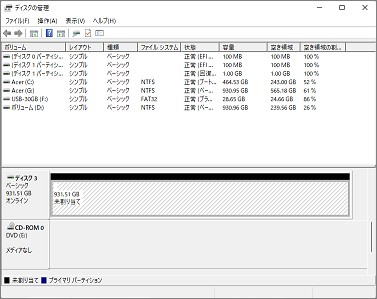
「ディスクの管理」で「未割り当て」の部分を選択します。右クリックでメニューを表示します。表示されたメニューで「新しいシンプルボリューム」をクリックします。

「新しいシンプルボリュームウィザード」が表示されるので、「次へ」をクリックします。

表示されたウィンドウで、サイズを確認して「次へ」をクリックします。
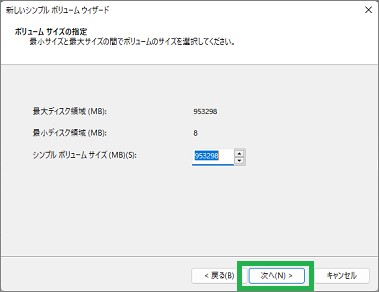
割り当てるドライブを指定します。「次へ」をクリックします。
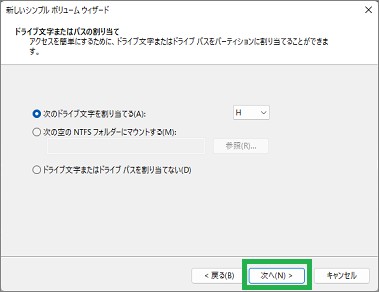
「パーティションのフォーマット」でフォーマットの方法を指定します。
特に変更がなければ、デフォルトのままで「次へ」をクリックします。
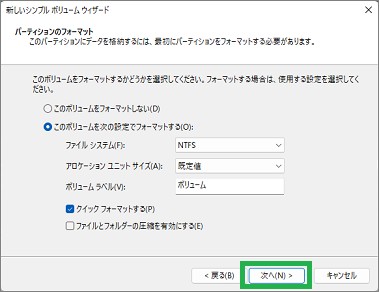
次の表示がされたら「完了」をクリックすると終了します。

指定したドライブに、パーションの割り当てが完了します。エクスプローラで表示すると、割り当てたドライブを見ることができます。
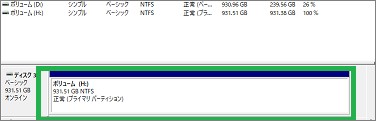
ボリュームの操作
操作するボリュームを右クリックして、メニューを表示します。メニューから項目を選択して、ボリュームの拡張、縮小、削除を行うことができます。
※ディスクの中にデータがある場合は、操作により削除されるので注意が必要です。
ボリュームの縮小
縮小するボリュームを右クリックして、表示されたメニューで「ボリュームの縮小」をクリックします。
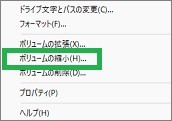
元のボリュームのサイズを縮小して、未割り当ての部分が作成されます。

ボリュームの拡張
「ボリュームの拡張」を選択して、未割り当ての部分を使用して、サイズを増やすことができます。
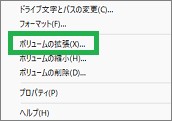
左側に未割り当てのボリュームがある場合に実施できます。

ボリュームの削除
「ボリュームの削除」を選択すると、未割り当ての状態になります。
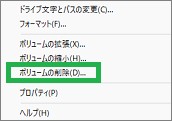
未割り当てになり、エクスプローラから表示できなくなります。
※データが格納されている場合は、データがなくなるので注意が必要です。
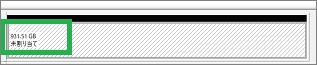
ドライブ文字の変更
ドライブ文字を変更するボリュームを右クリックしてメニューを表示します。表示されたメニューで「ドライブ文字とパスの変更」をクリックします。
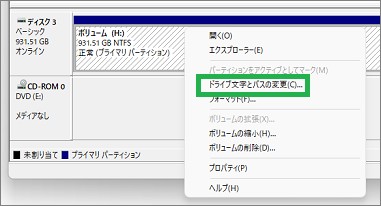
次のウィンドウが表示されたら、「変更」をクリックします。

ドライブ文字を選択して、「OK」をクリックすると変更されます。
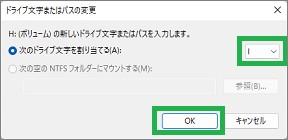
まとめ
今回は、Windowsのハードディスクのパーティション操作について紹介しました。Windowsの「ディスクの管理」で、簡単にハードディスクのパーティションを操作することができます。ディスクを増設した時や変更した場合に使用すると良いです。
読んでいただき、ありがとうございます。
参考になりましたら、幸いです。